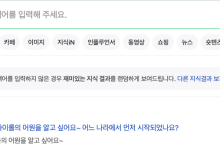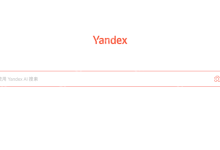Windows文件管理器默认不显示隐藏文件以保护系统稳定和用户安全,防止误删关键文件。隐藏文件包括系统运行必需的pagefile.sys、hiberfil.sys及应用程序配置数据,位于如AppData等目录中,对系统和软件正常运作至关重要。开启显示隐藏文件的方法是:打开文件夹→点击“查看”选项卡→勾选“隐藏的项目”。但需注意,此举会带来误操作风险,可能删除重要文件导致系统故障或软件异常。此外,恶意软件可能利用隐藏属性伪装,因此应谨慎处理不明隐藏文件。若开启后仍无法显示,可检查是否取消勾选“隐藏受保护的操作系统文件”选项;若问题持续,需排查用户配置损坏、恶意软件干扰或组策略限制(常见于企业环境)。建议仅在需要排查问题或管理配置时开启该功能,完成后可重新关闭以降低风险。

Windows文件管理器默认不显示隐藏文件,这主要是微软为了保护系统核心文件和程序数据,避免用户在不经意间误操作,导致系统不稳定甚至崩溃。同时,它也让我们的文件视图保持整洁,毕竟大多数时候我们并不需要看到那些后台运行的配置文件。不过,当我们需要进行一些系统维护、软件故障排查,或者只是想找回某个不小心隐藏起来的文件时,显示它们就变得很有必要了。幸运的是,这个操作并不复杂。
解决方案
要让Windows文件管理器显示隐藏文件,其实只需要几个简单的点击:
- 打开任意一个文件夹,比如“此电脑”或者“文档”。
- 在文件管理器的顶部菜单栏中,找到并点击“查看”选项卡。
- 在“查看”选项卡下,你会看到一个“显示/隐藏”组。
- 勾选“隐藏的项目”复选框。
完成以上步骤后,你就会发现那些原本“消失”的文件和文件夹,现在都以半透明的图标形式呈现在你的眼前了。
隐藏文件在Windows系统中扮演着怎样的角色?我们为什么要了解它们?
我一直觉得,理解一个功能背后的逻辑,比单纯知道怎么操作更有价值。Windows里的隐藏文件,不仅仅是字面意义上的“藏起来”,它们承载着系统和应用程序正常运行的基石。从操作系统的角度来看,像
(虚拟内存文件)、(休眠文件)以及各种系统还原点数据,这些都是系统不可或缺的组成部分,如果随意删除或修改,轻则影响性能,重则导致系统无法启动。试想一下,如果这些文件都赤裸裸地摆在你面前,有多少人会因为好奇或误解而动它们?微软的这种默认设置,我觉得更多的是一种“善意的保护”。
再比如,很多应用程序也会创建自己的隐藏文件夹来存放配置信息、缓存数据或者用户设置。这些文件通常位于用户配置文件目录(如
)下,包含、和三个子文件夹。里的数据通常会随用户漫游配置文件同步,而则更多是本地缓存。如果你发现某个软件行为异常,或者想彻底清除一个程序的残留数据,往往就需要深入到这些隐藏目录中去寻找和处理。所以,了解它们的存在和作用,能让我们在解决问题时更有方向感,也更明白系统是如何运作的。
开启隐藏文件显示后,我们应该注意哪些潜在风险和使用建议?
当然,显示隐藏文件并非没有代价。我个人觉得最大的风险就是“误操作”。一旦这些文件可见,它们就和普通文件一样,可以被移动、修改或删除。而正如我前面提到的,很多隐藏文件对系统或程序至关重要。一个不小心,可能就删掉了某个程序的配置文件,导致软件无法启动;更糟糕的是,如果误删了系统文件,可能会让你的Windows直接“罢工”。
此外,显示隐藏文件也可能暴露一些安全隐患。恶意软件有时会利用隐藏属性来伪装自己,或者将恶意代码存放在隐藏目录中。一旦你开启了显示隐藏文件,这些潜在的威胁就更容易被发现,但也可能让你在不经意间接触到它们。
所以,我的建议是:
- 谨慎操作: 除非你明确知道自己在做什么,否则不要随意修改或删除任何你看起来不熟悉的文件或文件夹。特别是那些位于系统盘根目录(如)下的隐藏文件,以及、等系统关键目录中的文件。
- 目的明确: 只有当你需要查找特定文件、排查故障或者进行系统维护时,才开启隐藏文件显示。完成任务后,如果你觉得不放心,可以再次关闭它。
- 识别可疑文件: 隐藏文件通常会有半透明的图标。如果你看到一个隐藏文件但其名称、位置或扩展名看起来很奇怪,或者它突然出现,这可能是一个警告信号。结合杀毒软件进行扫描是明智之举。
总而言之,显示隐藏文件就像是打开了一个“专家模式”,它赋予了你更强的控制力,但也要求你具备相应的知识和谨慎。
为什么我的文件管理器还是不显示隐藏文件?常见问题与高级排查
有时候,即使你勾选了“隐藏的项目”,文件管理器似乎还是“油盐不进”,那些隐藏文件依然不见踪影。遇到这种情况,我通常会从几个角度进行排查。
首先,最常见的原因是用户可能还勾选了另一个相关的选项——“隐藏受保护的操作系统文件”。这个选项通常比“隐藏的项目”更具侵略性,它会隐藏那些连“隐藏的项目”都无法显示的、被系统高度保护的文件。要检查并取消勾选它:
- 打开文件管理器,点击“查看”选项卡。
- 点击“选项”(或“文件夹选项”)。
- 在弹出的“文件夹选项”窗口中,切换到“查看”选项卡。
- 在“高级设置”列表中,找到并取消勾选“隐藏受保护的操作系统文件(推荐)”。
- 点击“应用”然后“确定”。
取消勾选后,你会收到一个警告,提示你可能会删除或修改重要文件,确认即可。
如果上述方法无效,那么情况可能就稍微复杂一些了:
- 用户配置文件损坏: 极少数情况下,你的用户配置文件可能出现问题,导致文件管理器的某些设置无法正常保存或生效。这时,尝试创建一个新的本地用户账户,然后登录新账户看是否能正常显示隐藏文件。如果可以,可能需要修复或迁移旧的用户配置文件。
- 恶意软件干扰: 某些顽固的恶意软件会修改系统设置,阻止用户查看隐藏文件,以达到隐藏自身的目的。运行一次全面的杀毒扫描是必要的步骤。我个人推荐使用信誉良好的杀毒软件进行深度扫描。
- 组策略限制(企业或受管电脑): 如果你使用的是公司或学校的电脑,或者你的系统被管理员通过组策略(Group Policy)进行了严格管理,那么显示隐藏文件的选项可能被禁用。在这种情况下,你需要联系你的IT管理员寻求帮助。你可以在运行(Win+R)中输入打开本地组策略编辑器(仅限专业版及以上系统),然后导航到,检查其中是否有关于隐藏文件的相关策略设置。
排查这些问题时,我通常会从最简单、最常见的原因开始,逐步深入。这不仅能节省时间,也能更快地定位到问题的症结所在。记住,耐心和细致是解决这类问题的关键。

 路由网
路由网